Il est facile de scanner des codes QR sur votre iPhone, iPad ou autre appareil iOS, si vous savez ce que vous faites. Si ce n’est pas le cas – vous êtes au bon endroit et nous allons vous expliquer comment scanner un code QR sur votre produit Apple.
Bien que les codes QR ne se soient pas avérés aussi populaires que la plupart des gens le pensaient, pas mal de magasins, de sites web et de lieux les utilisent comme moyen de communiquer ou de stocker des informations. Les sites web de billets, les codes de coupon, les liens de sites web et les informations de contact sont tous souvent stockés par le biais de codes QR.
Il est vraiment facile de scanner les codes QR sur votre iPhone ou iPad, car Apple a intégré un lecteur de codes QR directement dans son appareil photo vers le haut, donc c’est un processus assez simple si vous avez besoin de scanner quelque chose.
Mais comme avec tous les logiciels technologiques, il peut parfois être fastidieux de travailler sur ce qu’il faut faire, ou d’amener votre appareil iOS à reconnaître ce qu’il regarde. C’est pourquoi nous avons élaboré ce guide simple sur la façon de scanner un code QR avec un iPhone.
Ce guide fonctionne avec iOS 14, le système d’exploitation le plus récent d’Apple, ainsi que sur les anciennes versions de l’OS d’Apple.
- Ce sont les meilleurs iPhones que vous pouvez acheter
Comment scanner un code QR sur un iPhone
- Ouvrir l’application appareil photo sur votre iPhone ou iPad
- Tenir l’appareil photo de façon à ce que le code QR soit bien visible
- Votre appareil reconnaîtra le code, et vous montrer une notification
- Touchez la notification pour être amené à la destination de votre code QR
Comment scanner un code QR sur l’iPhone et l’iPad
D’abord, ouvrez l’application caméra sur votre iPhone ou iPad. Celle-ci se trouve généralement sur la page d’accueil, dans le coin inférieur droit de l’appareil, bien que sur les iPad, elle se trouve sur la première page et si vous l’avez déplacée, elle sera ailleurs.
Maintenant, tenez l’appareil photo de l’appareil devant le code QR. Pas besoin d’appuyer sur le déclencheur, votre appareil iOS reconnaîtra automatiquement le code QR et vous fournira une notification à l’écran. (Assurez-vous d’avoir un signal mobile ou d’être connecté au Wi-Fi, sinon cela ne fonctionnera pas.)
Touchez la notification pour être amené à la destination du code QR. Il peut s’agir d’un site web, d’une application ou d’une fonctionnalité de votre téléphone. Voilà – en ces quelques étapes, vous avez facilement scanné un code QR sur votre iPhone ou iPad.
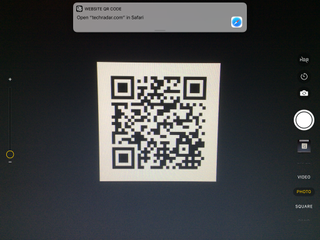
.
L’application Wallet peut lire les codes QR sur l’iPhone et l’iPad
Il existe également un lecteur QR intégré dans l’application Wallet.intégré dans l’application Wallet sur iPhone et iPod. Pour accéder au scanner, ouvrez l’app, cliquez sur le bouton plus en haut de la section « Passes », puis tapez sur Scan Code to Add a Pass.
À partir de là, vous pouvez scanner les codes QR pour les coupons, les cartes d’embarquement, les billets et les cartes de fidélité, mais seulement pour les choses spécifiques que Wallet considère comme des « passes ». Si vous essayez de scanner tout autre code QR, vous obtiendrez un message d’erreur.
Si aucune des deux méthodes ci-dessus ne vous tente, vous pouvez également vous rendre sur l’App Store, où vous trouverez une large sélection d’applications gratuites de lecture de codes QR.
- Les meilleures applications iPhone à télécharger
.